小编给大家分享一下 在Windows环境下重新启动交互式解释器的方法,相信大部分人都还不怎么了解,因此分享这篇文章给大家学习,希望大家阅读完这篇文章后大所收获,下面让我们一起去学习方法吧!
在Windows环境下启动交互式解释器
Windows启动Python交互式解释器有两种方式。第一种方式是进入Pyhton的安装目录,直接运行python.exe程序;第二种方式是进入Windows命令行窗口,在命令行窗口启动python.exe。
在Windows命令行窗口启动Python交互式解释器,首先需要将Python安装目录的路径,添加到Path系统环境变量。否则,只能进入Python安装目录启动交互式解释器。在安装Python3.7时,如果勾选了【Add Python3.7 to PATH】选项,安装程序会自动把Python安装目录添加到Path系统环境变量。
推荐学习《python教程》
进入Windows命令行窗口,输入python命令启动交互式解释器,输入python语句并执行,如下图所示。
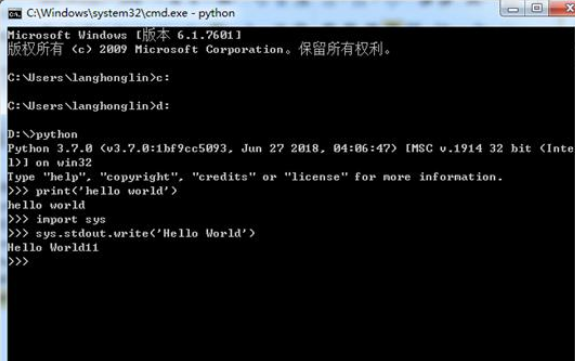
使用Python自身提供的IDLE集成开发环境
Pyhton自身提供了一个简洁的集成开发环境,具备基本的IDE功能。利用IDLE可以较为方便地创建、运行、测试和调试Python程序。
Windows和Mac OS启动IDLE
Winodws环境下启动IDLE有多种方式,可以通过快捷菜单、桌面图标、进入Python安装目录直接运行IDLE等方式启动IDLE。
Mac OS启动IDLE的方式同启动交互解释器相同,可以在Python的安装目录直接启动,也可以在终端窗口输入open /usr/bin/idle命令启动。
IDLE的简单使用
IDLE本身就是一个Python shell,可以在IDLE窗口直接输入和执行Python语句,IDLE自动对输入的语句进行排版和关键词高亮显示。如下图所示。
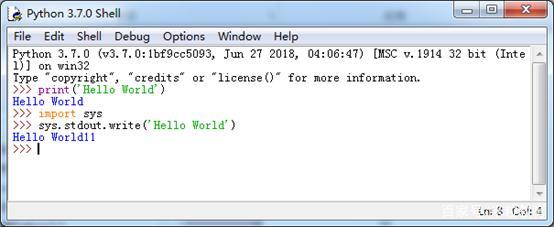
IDLE还可以保存、打开并执行代码文件。
以上是 在Windows环境下重新启动交互式解释器的方法的所有内容,感谢各位的阅读!相信大家都有了一定的了解,希望分享的内容对大家有所帮助,如果还想学习更多知识,欢迎关注亿速云行业资讯频道!
免责声明:本站发布的内容(图片、视频和文字)以原创、转载和分享为主,文章观点不代表本网站立场,如果涉及侵权请联系站长邮箱:is@yisu.com进行举报,并提供相关证据,一经查实,将立刻删除涉嫌侵权内容。